Repack timer za isključivanje računala. TimePC program za isključivanje računala prema rasporedu
U prethodnom članku pokazao sam vam kako rasporediti. Ali da pojednostavim zadatak, dat ću nekoliko programa za mjerenje vremena isključivanja računala.
Wise Auto Shutdown za Windows 7/8/10
Jednostavan, ali moćan program koji vam omogućuje da postavite vrijeme isključivanja vašeg računala.
Možete odabrati točno vrijeme, odbrojavanje, dnevno ili kada je računalo u stanju mirovanja. Potonje je korisno kada trebate čekati dovršetak zadatka koji zahtijeva puno resursa.
Osim isključivanja, možete birati između: ponovno pokretanje, odjava (odjava), mirovanje i čekanje (hibernacija). Nikad ne isključujem laptop, radije spavam ili hibernaciju. U ovom slučaju, kada uključim laptop, odmah dobijem trenutnu radnu površinu sa svim otvorenim programima.

U načinu hibernacije, sadržaj RAM-a se ispire na tvrdi disk, ali ne i u stanju mirovanja. A ako nestane struje ili se baterija isprazni, kada uključite računalo, pokrenut će se novo podizanje sustava Windows i svi nespremljeni podaci bit će izgubljeni. Nakon buđenja iz hibernacije, ionako ćete dobiti istu radnu površinu.
Kombinirajte PowerOff
Koristim ovaj program dugi niz godina i sve mi se sviđa. PowerOff ne zahtijeva instalaciju i radi izravno iz kutije. Iako nije ažuriran dugo vremena, sve funkcije rade savršeno. U početku se može činiti da je program kompliciran, ali nije potrebno ulaziti u sve funkcije, kojih ima mnogo:
- Tajmer za isključivanje računala na vrijeme ili prema rasporedu
- Odabir radnje nakon što je događaj pokrenut
- Winamp, CPU i Internet - Ovisni mjerači vremena
- Ugrađeni dnevnik
- Ugrađeni planer zadataka
- Upravljanje programom pomoću prečaca
- Upravljanje programom WinAmp
- Automatsko pokretanje sa sustavom Windows
Prema zadanim postavkama, sve je dobro postavljeno, ne možete ništa ostaviti i samo koristiti program. Nekoliko klikova dovoljno je da uključite obični mjerač vremena.

Da biste isključili računalo nakon navedenog vremena, stavite kvačicu na "Odbrojavanje". Desno od riječi "Timer start" je napisano koliko je ostalo prije pokretanja događaja. Za aktiviranje u točno vrijeme, stavite kvačicu "Vrijeme odgovora" i postavite željeno vrijeme.
Ponekad se ne zna kada se računalo treba ugasiti ili je previše lijeno da bi brojao. U ovom slučaju PowerOff nudi nekoliko opcija.
Tajmer ovisan o CPU-u
Ako se računalo mora isključiti nakon izvođenja zadatka koji zahtijeva veliki broj resursa.
- desno označavamo postotke maksimalnog opterećenja
- postavite "Vrijeme fiksiranja opterećenja procesora".
Sada, ako je računalo učitano manje nego što ste naveli tijekom navedenog vremena, onda će se isključiti.
Tajmer ovisan o internetu
Za isključivanje nakon preuzimanja velikih datoteka s interneta.
- Stavili smo kvačicu "Dobij statistiku"
- odaberite nadzirano mrežno sučelje, na primjer Wi-Fi
- zatim ŠTO uzeti u obzir, na primjer "Brzina dolaznog prometa"
- i prag minimalne brzine
- a također unesite broj sekundi ili minuta u parametar "Fix speed for".
Sada, ako je ulazna brzina fiksna za određeno vrijeme manje od onoga što smo naveli, rad će biti prekinut.
WinAmp - ovisni mjerač vremena
Vrlo korisna funkcija za one koji vole zaspati uz omiljenu glazbu uz korištenje WinAmp playera. Samo stavite kvačicu "Fire after playing" i postavite koliko pjesama želite reproducirati ili nakon zadnje pjesme. Ovu značajku mogu koristiti i korisnici Foobar2000. Za to postoji poseban dodatak za Foobar2000 "WinAmp API Emulator", koji druge aplikacije navodi da misle da je to WinAmp.
Danas većina video i audio playera ima funkciju automatskog isključivanja, pogledajte sučelje i postavke.
Možete označiti barem sve načine, tada će do isključivanja doći kada se postigne prvi događaj.

Kada se pojavi takav prozor, još uvijek možete zaustaviti proces gašenja računala. Vrijednost u sekundama se postavlja u postavkama programa. Tamo također možete omogućiti automatsko pokretanje i vidjeti druge postavke.
Osim isključivanja, možete odabrati drugu radnju:
- Za ponovno pokretanje računala
- Ići na spavanje
- Zaključajte svoje računalo
- Završi trenutnu korisničku sesiju
- Prekinite (prekinite) mrežnu vezu
- Daljinski isključite drugo računalo
- Pošaljite naredbu preko mreže
Možete planirati i raspored za svaki dan, ali ga možete sami smisliti.
TimePC - također može uključiti računalo!
Jednostavan program koji može isključiti i uključiti računalo u određeno vrijeme i pokrenuti programe. Ili bolje rečeno, nemojte ga isključivati, već ga stavite u dubok san (hibernaciju) i vratite natrag. U tom slučaju svi pokrenuti programi, sljedeći put kada se uključe, nastavljaju s radom.

Ako ventilatori nastave stvarati buku pri prelasku u stanje mirovanja, onda ovo nije dubok, već običan san. Na starijim računalima, da biste omogućili duboko spavanje, morate konfigurirati BIOS na.
Ako se računalo ne pokrene po mjeraču vremena, provjerite postavku sustava Windows 7/10 "Upravljačka ploča -> Mogućnosti napajanja -> Postavljanje plana napajanja (trenutni) -> Promjena naprednih opcija napajanja -> Spavanje -> Dopusti mjerače vremena za buđenje -> Omogući"... Vrijednost mora biti uključena.

U postavkama programa možete postaviti automatsko pokretanje zajedno sa sustavom Windows i nekoliko drugih parametara

Ugrađen je i tjedni planer

Pogledajmo sada nekoliko jednostavnih programa koji su prikladni za korištenje ako vam ne trebaju sve ove funkcije.
Zna isključiti, ponovno pokrenuti i staviti računalo u stanje mirovanja na tajmeru. Nema veze s godinom razvoja.
Od karakterističnih značajki programa:
- Glatko isključuje zvuk
- Prekida prisilni proces
- Možete stvoriti prečac na radnoj površini koji će pokrenuti program s odabranim opcijama
- Nije potrebna instalacija

Lim timer isključen
Vrlo jednostavan i jasan uslužni program koji može isključiti računalo samo u određeno vrijeme, prisilno ukidajući sve pokrenute programe.

Prije automatskog isključivanja pojavljuje se prozor u kojem možete poništiti radnju još 10 sekundi.
SMtimer je još jedan jednostavan uslužni program
Minimalizam i lijep dizajn. Vrijeme isključivanja postavlja se pomoću klizača.

Pregled najjednostavnijih i najpopularnijih besplatnih programa
isključiti računalo prema rasporedu.
Ovdje možete preuzeti softver koji vam se sviđa i isprobati ga.
Autorica nenametljivo podsjeća da Microsoft ima izrazito negativan stav prema softveru (softveru) treće strane, budući da on (sam taj softver) može dovesti do destabilizacije cijelog operativnog sustava.
Kao i prije, najprovjereniji i najpouzdaniji način za to je korištenje ugrađenih (standardnih) alata. Windows- i .
Planirani programi isključivanja
(preuzmite besplatne programe)
Dodatno:
Isključite računalo prema rasporedu
ugrađena (standardna) sredstva Windows OS-a
Najjednostavniji bat-datoteci za gašenje računala
Programer: stranica :) :) :)
bat-datoteke su izvršne datoteke Windows OS-a s ekstenzijom .bat, klik na koju vodi do izvršenja bilo koje akcijske skripte koja je napisana unutar ove bat datoteke. U ovom slučaju, kod priloženih bat-datoteka sadrži naredbe za gašenje računala, kao i naredbe za otkazivanje već primljenih naredbi za gašenje računala.
Ove bat datoteke su iznimno jednostavne za korištenje. Samo ih trebate preuzeti i kliknuti na njih. Računalo će se isključiti u određeno vrijeme ili nakon određenog vremenskog razdoblja.
Da biste promijenili vrijednost navedenog vremena, trebate kliknuti desnom tipkom miša na bat-datoteku i odabrati opciju "Promijeni" u padajućem kontekstnom izborniku. Nakon toga, tekstualni dio bat-datoteke će se otvoriti u notepadu, gdje možete postaviti svoje vrijeme i spremiti promjene.
Prednosti ove metode gašenja računala su potpuna odsutnost virusa i bezuvjetan rad u bilo kojem Windows OS-u. Nedostaci uključuju nepotrebno petljanje s tekstom bat-datoteke. Ipak, ako jednom konfigurirate takvu datoteku i stavite je u mapu za pokretanje, postiže se učinak, gotovo ništa.
Pažnja! bat datoteke koje se nude za preuzimanje nemaju korisničko sučelje. Jednostavan klik na bat-datoteku dovodi do trenutne instalacije ili otkazivanja JEDNOKRATNE naredbe za isključivanje računala.
Preuzmite shutdown-timer.bat - (Preuzimanja: 3812)
Da biste promijenili vrijeme tajmera, morate promijeniti preuzetu datoteku "shutdown-timer.bat", u retku shutdown / s / f / t 1000, broj 1000 na njegovu vrijednost, gdje je 1000 broj sekundi do računala isključuje se od trenutka klika na datoteku "shutdown -timer.bat"
Preuzmite shutdown-exact time.bat - (preuzimanja: 1269)
Da biste promijenili točno vrijeme, morate promijeniti u preuzetoj datoteci "shutdown-exact time.bat", u retku u 21:51 shutdown / r / f, broj 21:51 na njegovu vrijednost, gdje je 21:51 točno vrijeme kada je računalo isključeno nakon klika na datoteku "shutdown-timer.bat"
Preuzmite shutdown-cancel command.bat - (Preuzimanja: 819)
Ne morate ništa mijenjati u datoteci shutdown-cancel command.bat. Klikom na ovu preuzetu datoteku poništit će se sve prethodno dodijeljene naredbe za isključivanje.
OFF Timer - najjednostavnije gašenje računala
Programer: Egor Ivakhnenko, 2010
Mali, jednostavan program na ruskom jeziku za jednokratno gašenje računala u određeno vrijeme. U principu, OFF Timer je analog i nastavak teme "Najjednostavniji bat-datoteci za gašenje računala" s jedinom razlikom što program ima korisničko sučelje.
Nije potrebna instalacija, prenosiv, radi iz bilo koje mape. Posljednje svojstvo je jako važno za programe ovog tipa – nije mi se svidjelo, sve sam to bacio. Program ima minimum postavki, koje je vrlo lako razumjeti, čak i sa snimke zaslona. Izvrsno radi na bilo kojem sustavu Windows, jer koristi vlastita sredstva za isključivanje. Može uspješno zamijeniti standardni gumb "Isključi" Windows OS-a.

PowerOff je najmoćniji mjerač vremena za isključivanje sustava Windows
Offsite programa PowerOff
Zaključno, najmoćniji i višenamjenski alat za gašenje Windows računala je mjerač vremena Snaga od... Program je jednostavno prenatrpan svakojakim "zvončićima", što tjera na razmišljanje o adekvatnosti njegovih autora i korisnika. Funkcionalni Snaga od je nevjerojatno opsežan i omogućuje vam da ostvarite pothvate kao što je zakazivanje isključivanja vašeg računala svaki dan u različito vrijeme ili gašenje računala nakon slušanja određenog broja glazbenih pjesama. Jedino što nedostaje je funkcija planiranog gašenja računala nakon navedenog broja popijenih limenki piva :) :) :).

Svaki korisnik može imati mnogo razloga da isključi računalo u određeno vrijeme ili u određenom intervalu. Ako stavite film ili bilo koju datoteku na preuzimanje, ali ne možete fizički čekati da se preuzimanje završi, možete postaviti mjerač vremena za isključivanje i računalo će se samo isključiti u određeno vrijeme. Ne želite da vaše dijete provodi previše vremena za računalom? Postavite vremenski interval nakon kojeg će se oprema isključiti, bez obzira na pokrenute procese i programe. U tu svrhu možete koristiti ugrađene Windows alate: planer zadataka, naredbeni redak. Ako su ove metode za vas neprihvatljive, upotrijebite ih programa za gašenje računala koji zahtijevaju minimum resursa, ali imaju širok raspon funkcija. Razmotrimo neke od ovih programa.
Najjednostavniji uslužni program za gašenje računala.
Ovaj se uslužni program distribuira apsolutno besplatno i ima sučelje na ruskom jeziku. Da biste ga koristili, ne morate ga instalirati, kreiran je kao prijenosna verzija (ako vam se ne sviđa program, ne morate ništa poduzeti da biste ga uklonili iz sustava, samo obrišite pomoćna datoteka). Upravljanje programom je elementarno i neće predstavljati nikakve poteškoće, čak ni za početnike. S lijeve strane nalazi se prozor s trenutnim vremenom, s desne strane morate odrediti vrijeme nakon kojeg će se računalo isključiti.

Možete preuzeti ovaj program.
Volite li zaspati uz glazbu ili se bojite da ćete zaspati dok gledate film? Nema veze, preuzmite program USleep Timer koji će nakon određenog vremena ugasiti vaše računalo. Da biste to učinili, samo ga pokrenite i postavite vrijeme nakon kojeg se računalo treba isključiti. Može se pokrenuti na bilo kojoj verziji sustava Windows i ne zahtijeva instalaciju.

Potpuno funkcionalan gadget za isključivanje.
Auto Shutdown je gadget koji služi za postavljanje mjerača vremena ili vremena za isključivanje vašeg računala. Ako vam trenutno ne treba, možete ga isključiti na zahtjev. Za punopravni rad potreban mu je minimum računalnih resursa. Zapravo, to je alternativa standardnoj ploči za isključivanje sustava Windows, ali s više funkcionalnosti. Osim isključivanja, ovdje možete označiti okvir za ponovno pokretanje, otići u stanje pripravnosti, zaključati korisnika itd. S unesenim parametrima gadget trenutno preuzima podatke i na vrijeme dovršava utvrđenu proceduru. Ovdje se nalazi i mjerač vremena i unos vremena u kojem bi trebalo doći do isključivanja ili bilo kojeg događaja koji ste postavili. Jedini nedostatak ovog gadgeta je njegova operativnost samo u verzijama Windowsa ne starijim od 7, jer u kasnijim Microsoftovim operativnim sustavima gadgeti uopće ne mogu funkcionirati.

Prema mnogim stručnjacima, ovaj program je najbolji u svojoj vrsti. Kompaktan je, nezahtjevan za resurse, a sučelje na ruskom jeziku je intuitivno i čak i početnik neće imati poteškoća u potpunosti ga koristiti od prvog pokretanja (da biste instalirali ruski jezik, morate otići na odjeljak Opcije i odabrati ruski jezik). Mnogi korisnici vjeruju da su programeri Windowsa trebali tako napraviti gumb za isključivanje. Nakon klika na ikonu otvara se izbornik koji izgleda približno isto kao i standardni izbornik. Bitna razlika u odnosu na standardno gašenje su mnoge funkcije koje se mogu prilagoditi vašim potrebama.
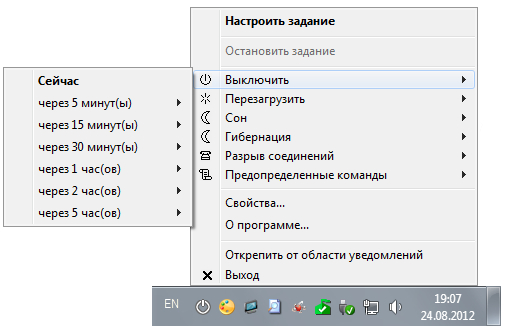
Kada zadržite pokazivač iznad, na primjer, izvan linije, pojavit će se skočni kontekstni izbornik koji pokazuje kada treba izvršiti ovu funkciju. Također, postoje čak i takve funkcije kao što je prekid mrežne veze itd. Da biste postavili određeno vrijeme za gašenje, možete otići na karticu " Konfigurirajte zadatak”I postavite potrebne parametre.
Najfunkcionalniji alat.
Ovaj softver se može nazvati potpuno funkcionalnim. Sadrži ogroman broj alata koji služe jedinoj svrsi isključivanja ili ponovnog pokretanja opreme u određenom trenutku ili intervalu. Ovaj softver je idealan za profesionalce, jer čak ima mogućnost isključivanja opreme kada se završi određeni proces ili se postigne određeni pad opterećenja procesora. I premda ovdje ima puno funkcija, s njima se lako može nositi.


U kontaktu s
Često sjedite do kasno za računalom, radite, igrate se ili gledate filmove, tada će vas zanimati podatak o mjeraču vremena za gašenje računala.
U prošlom članku govorili smo o računalnim tečajevima i. Preporučam svima da pročitaju ovaj post do kraja, gdje ćete pronaći mjerač vremena za video lekciju za gašenje računala.
Sigurno, na ljutnju vas koji čitate ovaj materijal, postoje ljudi koji sjede za računalom do kasno. Nedavno sam primijetio da idem u krevet ne ranije od 2 sata ujutro. Obično radim do 12, pa upalim neku od svojih omiljenih Warface igrica ili pokrenem neki novi film (skinut unaprijed popodne ili navečer) koji je nedavno izašao i uživam u ovakvom odmoru.
Pregled programa i uslužnih programa
Sjećam se ranije kada brzina interneta nije bila tako velika i velika kao sada, prije 3-4 godine, došao sam kući s posla, otišao na internet na jednoj od stranica za praćenje torenta, pronašao potrebnu igru, program, tu glazbu ili film, stavite na preuzimanje i do jutra ili sljedeće večeri su preuzimali.
Računalo možete isključiti sami klikom na izbornik Start > Isključi ili putem Windows XP - Isključi > Isključi. Također, postoji još jedan jednostavan i radikalan način isključivanja računala - možete samo pritisnuti veliki gumb za uključivanje/isključivanje, nakon čega će računalo početi zatvarati sve otvorene programe i aplikacije, te se nakon nekog vremena isključiti.
Ako ne želite čekati toliko dugo, postoji radikalna metoda koju vam savjetujem da koristite samo u hitnim slučajevima, na primjer, ako se računalo zamrzne ili ste jednostavno previše lijeni da biste čekali njegovo normalno gašenje. Da biste to učinili, kliknite na veliki gumb za uključivanje / isključivanje, držite ga pritisnutim i pričekajte dok se vaše računalo ne isključi (ovaj proces kod mene ne traje više od 3 sekunde).
Za više informacija o planovima napajanja za vaše računalo ili prijenosno računalo pogledajte ovdje. Postoji mnogo programa, uslužnih programa, aplikacija i mjerača vremena kako biste svoje računalo isključili bez problema i nepotrebnih gesta, bez naprezanja. Većina njih ima približno isto sučelje i funkcionalnost. Pogledajmo redom neke od njih.
Besplatni mjerač vremena za isključivanje računala
Započet ću našu recenziju s besplatnim mjeračem vremena za isključivanje vašeg računala verzije 3.1. To je mali tamno sivi prozor s jednostavnim i izravnim sučeljem. Njegova instalacija je jednostavna, što vjerojatno svatko može podnijeti.

Nedavno sam primijetio da nam se prilikom instaliranja novih programa na računalo posvuda nudi ugradnja Yandex trake, Yandex preglednika ili drugih sličnih elemenata koje malo ljudi koristi.

Dakle, ovaj program nije iznimka, ima i ovdje sličnih zvona i zviždaljki. Kada instalirate besplatni mjerač vremena prema zadanim postavkama, svi ovi dodaci bit će instalirani automatski, ako to ne želite, odaberite Konfiguriraj postavke i onemogućite sve nepotrebne.

Odaberemo pravo vrijeme, postavimo alarm i mirno obavimo potrebne stvari ili idemo u krevet. Inače, ako ne možete spavati, preporučam slušanje ugodne glazbe za spavanje, meni pomaže.
Uslužni program za isključivanje
Tvorac i programer ovog uslužnog programa, Grigory Filatov, dostupan je na 6 jezika, uključujući ruski.

Odabiremo željenu radnju: isključite računalo u određeno vrijeme, nakon odgode, isključite napajanje računala, brzo završite programe, što da radim i pritisnite Start !!!.
Tajmer za isključenje ili OFFTimer
Ima lijepo svijetlo sivo sučelje, sve je na ruskom. S lijeve strane se prikazuje trenutno vrijeme, desno biramo "Isključi računalo na:" i "Uključi mjerač vremena", možete ga i minimizirati na pladanj, kako ne bi bilo rana na oku.

Riječ Pažnja ispisana je crvenom bojom! Unaprijed smo upozoreni da ovaj mjerač vremena prisilno zatvara sve aplikacije i da će svi nespremljeni podaci biti izgubljeni.
Automatsko isključivanje računala SM Timer
Nakon preuzimanja i instaliranja programa SM Timer - Smart Turn Off, pred nama se pojavljuje mali sivi prozorčić s jasnim i pristupačnim sučeljem.

Možete odabrati isključiti računalo ili se odjaviti u određeno vrijeme ili vrijeme. Postavljamo sate, minute i kliknemo OK. Također možete posjetiti službenu web stranicu programa, omogućiti automatsko učitavanje ovog softvera kada uključite računalo ili jednostavno izaći.
Isključite računalo - mjerač vremena za mirovanje 2007
Sleep timer je lijepo ime, slažete se sa mnom. To je mjerač vremena s gumbima za navigaciju i mala fotografija bračnog kreveta s prigušenim osvjetljenjem podnih svjetiljki.

Na kraju odabiremo željenu radnju:
- Stavite računalo u stanje pripravnosti
- Isključite računalo
- Za ponovno pokretanje računala
- Ili ne činiti ništa
Možete postaviti vrijeme rada, glatko isključiti zvuk, završiti proces, stvoriti prečac na radnoj površini, pritisnuti Start ili izaći iz programa.
Tajmer isključivanja za isključivanje računala
Ovaj mjerač vremena ima puno postavki koje možete pogledati i pritisnuti. Postoji sedam glavnih kartica:

- Tajmeri
- Dnevnik
- Postavljanje dnevnika
- Prečice
- Planer
- Podešavanje programa
- Dnevnik programa
U ovom članku razmotrit ćemo samo karticu Tajmeri koja nas zanima. Kako biste isključili naše računalo, možete koristiti standardni mjerač vremena. Postavljamo vrijeme odgovora, uzimamo u obzir datum, odbrojavanje ili neaktivnost sustava, možete odabrati sve odjednom.
Ako ste ljubitelj slušanja glazbe putem Winamp playera, možete postaviti mjerač vremena ovisan o Winampu. Prikazuju se informacije o opterećenju CPU-a. Također možete vidjeti koju mrežnu karticu imate, vidjeti postavke i saznati koja IP adresa mreže, odlazni i dolazni promet, trenutna brzina i ostalo.

Odabiremo najvažnije radnje nakon što se aktivira mjerač vremena ili određene naredbe:
- Isključite računalo
- Završi trenutnu sesiju
- Za ponovno pokretanje računala
- Poduzmite akciju
- Ići na spavanje
- Daljinski se isključi
- Zaključajte svoje računalo
- Pošaljite naredbu preko mreže
Radije koristim prvu karticu Tajmeri, ali ako ste poslovna osoba i vodite dnevni planer, možete je i postaviti. Odaberemo željeni datum, odredimo točno vrijeme za događaj, napišemo ovaj događaj i tada ga sigurno nećete propustiti i nećete zaboraviti. Na primjer, nečiji rođendan, plaćanje poreza, poziv na posao i tako dalje.

Općenito, ovaj višenamjenski mjerač vremena za isključivanje vašeg računala sadrži puno korisnih i zanimljivih stvari, prođite kroz kartice i odaberite što vam je potrebno.
Vrijeme PC - uključite i isključite računalo
Ovo je prilično jednostavan i prikladan program za isključivanje i uključivanje računala prema rasporedu, u prikladno vrijeme za vas sa šest kartica:

- Postavke
- Isključite / uključite osobno računalo
- Planer zadataka
- Pokretanje programa
- O programu
Na prvoj kartici Postavke možete označiti okvire pored: Pokreni program zajedno sa sustavom Windows, minimiziraj u ladicu, zatvori otvorene programe kada isključiš računalo, pokreni zvukove i provjeri ima li ažuriranja.

Mislim da je sve jasno s jezikom, odaberite pravi i koristite ga. Na kartici Isključeno / Uključeno na računalu možete postaviti datum i vrijeme za gašenje i uključivanje računala, također možete odabrati hibernaciju ili isključivanje.

Postoje slučajevi kada se računalo ne želi uključiti prema rasporedu, da biste to popravili, morate učiniti sljedeće.
Idite na izbornik Start >>> Upravljačka ploča >>> Hardver i zvuk >>> Mogućnosti napajanja >>> Postavke plana napajanja >>> Promjena naprednih opcija napajanja.

U prozoru koji se pojavi idite na Spavanje >>> Dopusti mjerače vremena buđenja i odaberite Omogući ako je onemogućeno. Ne zaboravite kliknuti Apply i OK nakon toga.
U Planeru možete zakazati dan u tjednu, vrijeme za gašenje i uključivanje računala, ne zaboravite kliknuti gumb Start.

Na kartici Launch Programs možete dodati programe koji će biti uključeni kada uključite računalo, alternativne programe za pokretanje ili automatsko pokretanje.

Ako vas zainteresira i želite saznati više o ovom programu i njegovom programeru Kuzmina D.A., idite na karticu O i posjetite web stranicu autora ili pišite na e-mail.
AutoShutdown Desktop Gadget za Windows 7
Operativni sustav Windows 7 ima prikladne i funkcionalne gadgete za radnu površinu, ako ih još ne koristite, savjetujem vam da isprobate. Nedavno sam na Internetu pronašao gadget AutoShutdown koji pomaže isključiti računalo bez većih poteškoća.

Ovo je mala ikona s ruskim sučeljem i postavkama. Ulazimo u parametre gadgeta, odabiremo željenu radnju, postavljamo mjerač vremena i vrijeme, možete označiti okvir Ponovi.
Možete otići na Napredne opcije, omogućiti prisilno spavanje, dodati njegov prečac na radnu površinu i omogućiti ili onemogućiti hibernaciju.

Moguće je dodati prečace, odabrati dizajn (pozadinska slika) gadgeta i prilagoditi konfiguraciju gumba.
Ovaj gadget radi u operacijskim sustavima Windows 7, ako imate još jedan, na primjer Windows XP, onda vam ovaj gadget za automatsko isključivanje nije dostupan.
Isključite računalo pomoću planera zadataka
Ako ne želite preuzeti i instalirati razne uslužne programe, programe i gadgete za isključivanje računala, tada možete koristiti standardne alate sustava Windows 7: planer zadataka i naredbeni redak (o čemu ću raspravljati u nastavku).
Idemo na izbornik Start, idemo na traku za pretraživanje (Pronađi programe i datoteke) i upisujemo tekst "Task Scheduler".
Ovdje također možete doći putem upravljačke ploče >>> Sustav i sigurnost >>> Administracija >>> Raspored zadataka.

Nakon toga, u prozoru koji se pojavi s desne strane, nalazimo i idemo na Kreiraj jednostavan zadatak. Zatim kreiramo jednostavan zadatak, napišemo Naziv, Opis i kliknemo Dalje.

Nakon toga, u okidačima, trebate odabrati kada ćemo započeti naš novi zadatak, idite na Jednom i Sljedeće.

Unosimo traženi datum i vrijeme za početak našeg zadatka. Možete kliknuti potvrdni okvir Sinkroniziraj po zonama.

Odabiremo radnju za naš zadatak - Pokreni program.

U stupac programa ili skripte napišite riječ "gašenje", a zatim dodajte argumente "-s -f". Gdje znak "-s" znači gašenje, a znak "-f" prisilno prekida sve izvršavanje zadataka (drugi znak nije obavezan, ali preporučam svima da ga stave).

Završavamo kreiranje našeg zadatka, otvara se sažetak u kojem sve provjeravamo i ako nam odgovara kliknemo Završi.

Da biste vidjeli naš novostvoreni zadatak, trebate se vratiti na Task Scheduler, otići u knjižnicu Task Scheduler i spustiti se do samog dna popisa u gornjem srednjem prozoru, gdje bi trebao biti prikazan naš zadatak Isključivanje računala.

Da biste promijenili zadatak, dvaput kliknite na njega mišem i promijenite ono što je potrebno. Da biste izbrisali zadatak, samo ga kliknite desnom tipkom miša i odaberite riječ Izbriši.
Isključivanje računala putem naredbenog retka
Kao što je gore spomenuto, možete isključiti računalo bez posebnih programa pomoću Windows alata, a točnije putem naredbenog retka na dva načina, pročitajte kako to učiniti u nastavku.
Prvi način
Otvorite prozor "Run", prođite kroz izbornik Start >>> Run (za Windows XP) ili upotrijebite i pritisnite kombinaciju tipki "Win + R".
U prozoru Pokreni koji se otvori upišite sljedeće znakove "shutdown -s -f -t 999", gdje je "-s" gašenje računala, "-f" je prisilno ukidanje programa i aplikacija, a "- t 999" je vremenski interval u sekundama, nakon koliko puta treba isključiti računalo.

Možete napisati svoje, druge brojeve osim mojih. Na kraju pritisnite Enter ili OK.

Prije nego što vrijeme istekne i preostane dvije ili jedna minuta, trebao bi izaći sljedeći prozor upozorenja.

Recimo da ste se predomislili o gašenju računala, kako biste otkazali ovu radnju vratite se u prozor Run i upišite naredbu "shutdown -a".

Nakon toga će se pojaviti obavijest - Odjava je otkazana. Planirano gašenje sustava je otkazano.
Drugi način
Ponovo pozovite prozor Run pritiskom na tipke na tipkovnici "Win + R" i unesite naredbu "cmd".

Ili samo u traku za pretraživanje izbornika Start upišite istu naredbu "cmd" i pritisnite Enter.

Ovdje također uvodimo malo izmijenjenu naredbu "shutdown / s / f / t 888", koja je korištena u prvoj metodi.

Da biste otkazali gašenje vašeg računala, upišite sljedeću naredbu "shutdown / a", samo što ovdje više nema crtica ispred slova "a", već kosa crta "/".

Ovako možete isključiti svoje računalo putem naredbenog retka bez programa i uslužnih programa trećih strana.
Najvažnija stvar! Prije postavljanja mjerača vremena za isključivanje računala, ne zaboravite svoje podatke spremiti u otvorene i pokrenute programe kako kasnije ne biste ostali bez njih.
Nekoliko riječi u zaključku
U ovom članku upoznali smo vas s desetak načina za instaliranje različitih uslužnih programa, programa i mjerača vremena za isključivanje računala. Nadam se da ste uspjeli i da sada možete mirno ići spavati s uključenim računalom, znajući da će se ono isključiti u pravo vrijeme.
A sada, kao što sam i obećao na početku posta, postavljam video lekciju o računalnim mjeračima vremena.
Tajmer za isključivanje računala | mjesto
Možda imate pitanja vezana uz pomoćne programe, programe i mjerače vremena za automatsko gašenje računala. Možete ih pitati ispod u komentarima na ovaj članak, kao i koristiti obrazac sa mnom.
Hvala što ste me pročitali
Često se javlja situacija kada morate ostaviti računalo bez nadzora kako biste prekinuli sve automatske procese. I, naravno, kada su gotovi, nema tko isključiti struju. Posljedično, uređaj je neaktivan neko vrijeme. Kako biste izbjegli takve situacije, postoji dosta posebnih programa.
Ovaj popis trebao bi započeti s najnaprednijom aplikacijom, koja uključuje mnoge zanimljive značajke i mogućnosti.

Ovdje korisnik može odabrati jedan od četiri ovisna mjerača vremena, osam standardnih i mnoge dodatne manipulacije preko računala, kao i koristiti prikladan dnevnik i planer. Osim toga, sve radnje programa spremaju se u zapisnike aplikacije.
Isključite Airetyc
Za razliku od prethodnog programa, Isključivanje je ograničeno u funkcionalnosti. Nema dnevnika, planera i tako dalje.

Sve što korisnik može napraviti je odabrati najprikladniji raspored za njega, kao i određenu radnju koja će se dogoditi kada to vrijeme dođe. Program podržava sljedeće manipulacije hranom:
Osim toga, program radi isključivo preko sistemske trake. Nema poseban prozor.
SM mjerač vremena
SM Timer je uslužni program s minimalnim brojem funkcija. Sve što u njemu možete učiniti je isključiti računalo ili se odjaviti iz sustava.

Tajmer ovdje također podržava samo 2 načina: izvođenje radnje nakon nekog vremena ili nakon početka određenog doba dana. S jedne strane, tako ograničena funkcionalnost pogoršava reputaciju CM Timera. S druge strane, to će vam omogućiti da brzo i jednostavno aktivirate mjerač vremena za isključivanje računala bez nepotrebnih manipulacija.
StopPC
Bilo bi zgodno nazvati StopPK, ali savršeno će vam pomoći da se nosite s potrebnim zadatkom. Korisnici koji se odluče obratiti aplikaciji imat će četiri jedinstvene radnje koje se mogu izvesti na računalu: gašenje, ponovno pokretanje, isključivanje interneta, kao i onemogućavanje određenog programa.

Između ostalog, ovdje je implementiran skriveni način rada, kada se aktivira, program nestaje i počinje raditi autonomno.
TimePC
Program TimePC implementira funkciju koja nije prisutna ni u jednom od analoga razmatranih u ovom članku. Osim standardnog gašenja računala, moguće ga je i uključiti. Sučelje je prevedeno na 3 jezika: ruski, engleski i njemački.

Kao i PowerOff, ima planer koji vam omogućuje da zakažete sve uključivanje/isključivanje i hibernaciju za cijeli tjedan unaprijed. Osim toga, u TimePC-u možete odrediti određene datoteke koje će se automatski otvoriti kada se uređaj uključi.
Mudro automatsko isključivanje
Glavna značajka Weiss Auto Shutdowna je lijepo sučelje i visokokvalitetna usluga podrške kojoj se može pristupiti s glavnog sučelja.

Što se tiče zadataka i vremena njihovog izvršavanja, predmetna aplikacija u tome nije uspjela u odnosu na svoje kolege. Ovdje će korisnik pronaći standardne funkcije upravljanja napajanjem i uobičajene mjerače vremena, koji su već spomenuti.
mjerač vremena za spavanje
Popis je upotpunjen praktičnim uslužnim programom Shutdown Timer, u kojem su koncentrirane sve funkcije potrebne za upravljanje snagom računala, ništa suvišno i nerazumljivo.

10 manipulacija nad uređajem i 4 uvjeta pod kojima će se te radnje dogoditi. Izvrstan plus za aplikaciju su prilično napredne postavke, u kojima možete postaviti nijanse rada, odabrati jednu od dvije boje dizajna, a također postaviti lozinku za upravljanje timerom.
Ako se još uvijek dvoumite oko odabira jednog od gore navedenih programa, vrijedi odlučiti što vam je točno potrebno. Ako vam je cilj s vremena na vrijeme rutinski isključiti računalo, bolje je obratiti se jednostavnijim rješenjima s ograničenom funkcionalnošću. One aplikacije, čije su mogućnosti vrlo opsežne, u pravilu su prikladne za napredne korisnike.
Usput, vrijedi obratiti pažnju na činjenicu da je u Windows sustavima moguće postaviti mjerač vremena mirovanja nakon nekog vremena bez dodatnog softvera. Sve što trebate je naredbeni redak.






